Personnalisation Honor 6
Vous souhaitez faire une personnalisation de votre Honor 6 ? Modifiez votre sonnerie ? Personnalisez votre fond écran ? Ajoutez des widgets ? Modifier son thème.
Tout savoir pour rendre votre smartphone un peu plus personnel.
Modifier son thème
- Vous disposez dans vos icônes, d’un icone thèmes.
- Sélectionnez l’icone thèmes, puis choisissez parmi les thèmes sugérés.
- Sélectionnez télécharger, vous pourrez consulter vos thèmes dans la rubrique mes thèmes.
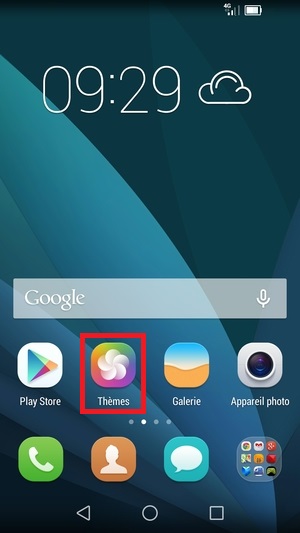
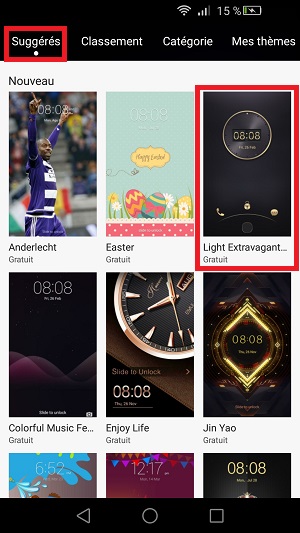
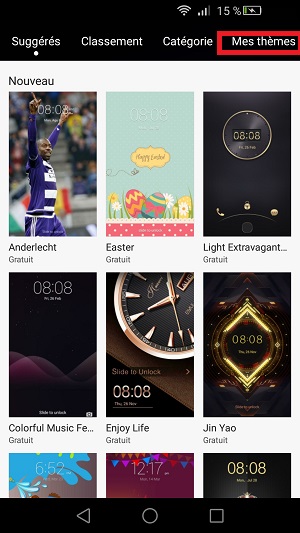
Personnalisation de la sonnerie du Honor 6
Comment modifier les sonneries du téléphone, SMS, e-mail et Notifications ?
- Sélectionnez l’icône paramètres, puis le menu son
- Ensuite le menu sonnerie tél de la carte SIM.

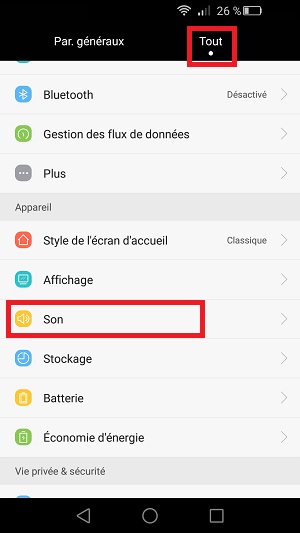
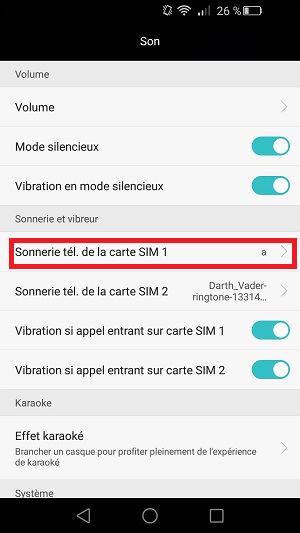
- Vous pouvez sélectionner une sonnerie, ou une musique de votre mobile.
- Sélectionnez le bouton bleu puis validez en haut à droite.
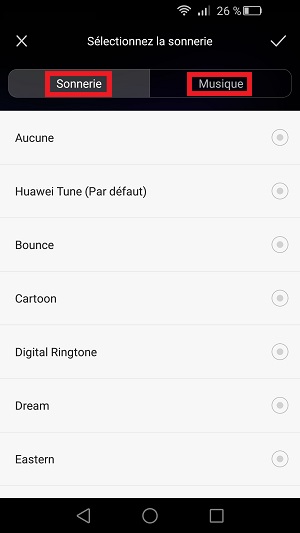
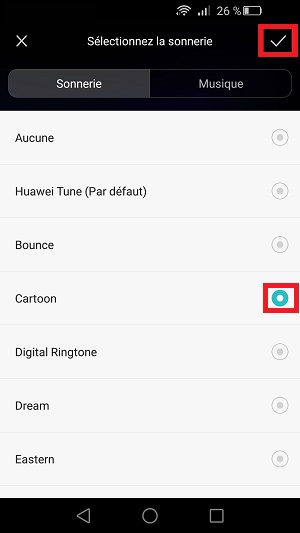
Personnalisation du fond d’écran de votre Honor 6
Comment modifier son fond d’écran d’accueil et de verrouillage ?
- Sélectionnez l’icone paramètres, puis le menu affichage.
- Ensuite le menu fonds écran.

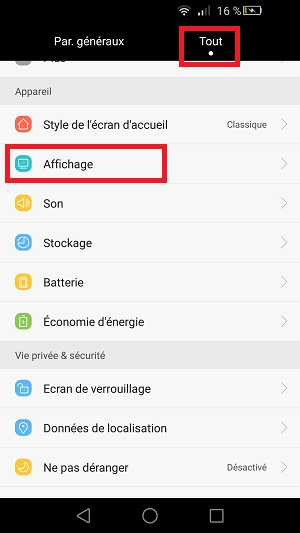
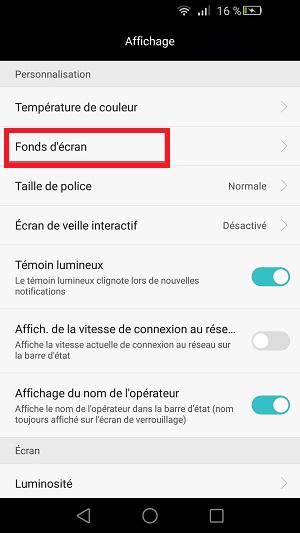
- Choisissez si vous souhaitez changer le fond écran verrouillé ou la page d’accueil.
- Sélectionnez le fond d’écran souhaité et validé en haut à droite.
- Dans l’onglet plus vous pourrez choisir une photo de la galerie.
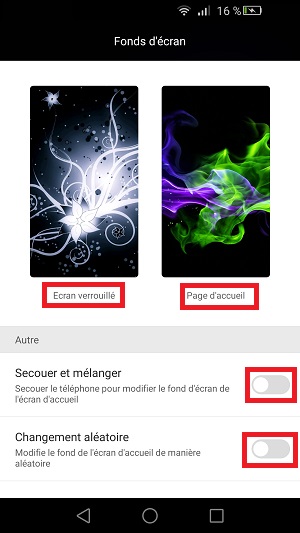
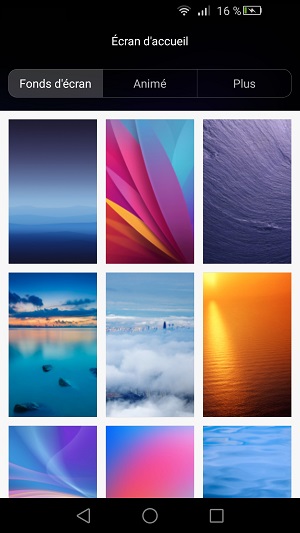

Réglages de l’écran d’accueil et widget
- Effectuez un appui long dans une zone vide de votre écran d’accueil.
- La maison en haut indique la page de départ de votre mobile, vous pouvez changer de page de départ.
- Déplacez vos pages au maximum et vous pouvez ajouter de nouvelle page avec le +.
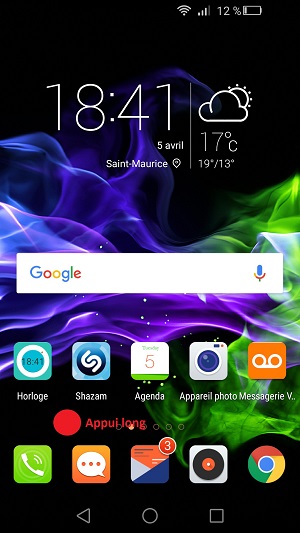
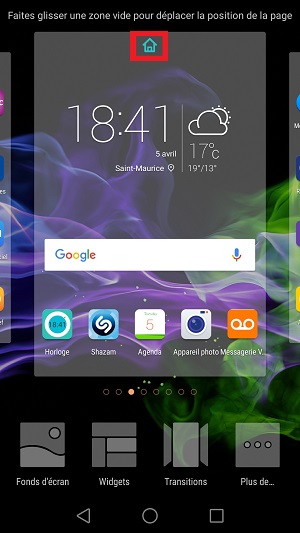
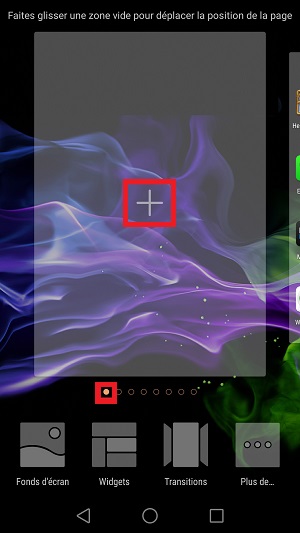
- Effectuez un appui long dans une zone vide de votre écran d’accueil.
- Sélectionnez Plus de…
- Disposition d’accueil : permet de choisir le nombre d’icone par page.
- Aligner automatiquement : permet de supprimer des espaces vides entre les applications.
- Secouer : secouer votre mobile pour supprimer les espaces vides.
- Badges des icônes : permet d’autoriser ou les icônes a avoir la petites pastilles indiquant une notification mail non lu, SMS non lu , etc…
- Boucle d’écran d’accueil : quand vous êtes sur la dernière page de votre écran d’accueil, reviens directement sur la 1ère page.
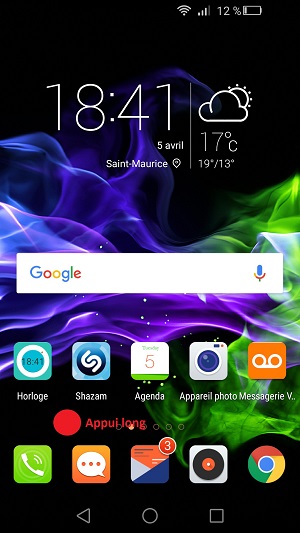
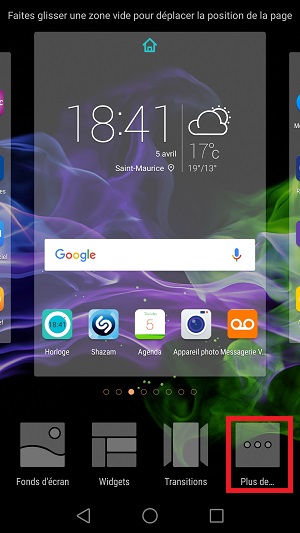
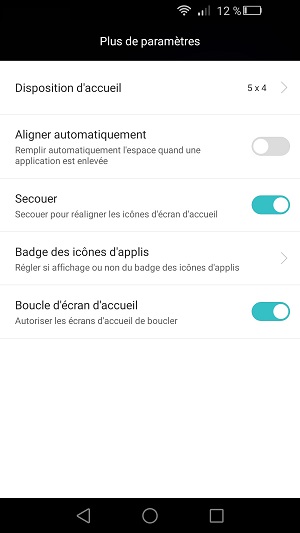
Un Widget donne la possibilité d’avoir le contenu d’une application directement visible sur l’écran d’accueil.
- Effectuez un appui long dans une zone vide de votre écran d’accueil.
- Sélectionnez widgets, et déplacez le widget souhaité sur votre écran d’accueil.
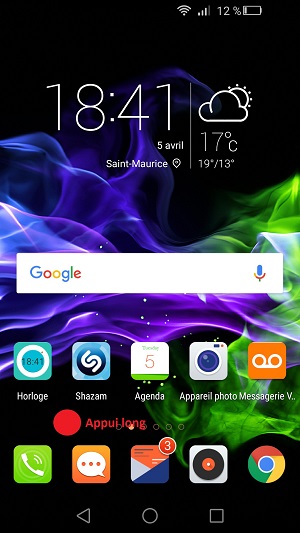
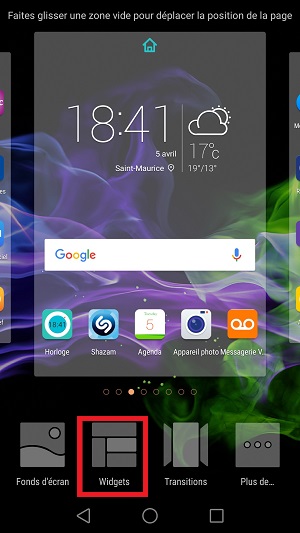
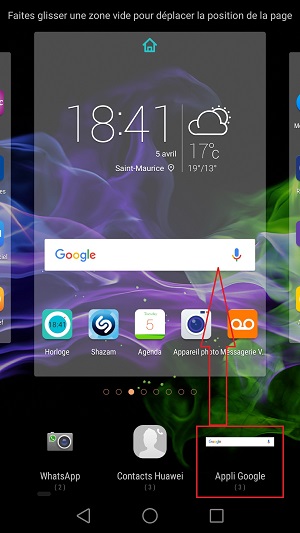
Une question ? Forum Mobidocs.
N’hésitez pas à consulter notre Forum
Rejoignez nous sur Youtube ! Youtube Mobidocs.
N’hésitez pas à consulter notre chaine